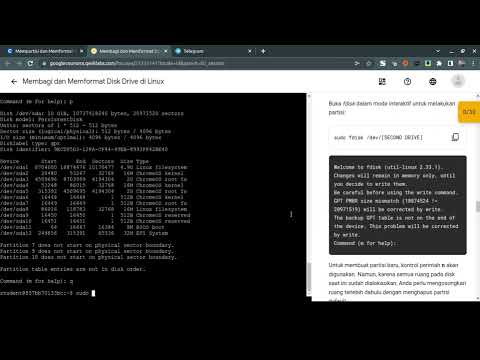Menetapkan semula iPod Shuffle dapat membantu menyelesaikan masalah teknikal sekiranya peranti anda menjadi beku atau tidak dapat bertindak balas, tidak dapat dikesan oleh komputer anda, atau tidak mengenali fon kepala anda. IPod Shuffle dapat diset semula dengan menekan serangkaian perintah butang pada peranti itu sendiri.
Langkah-langkah
Kaedah 1 dari 3: Menetapkan semula iPod Shuffle 1G dan 2G

Langkah 1. Putuskan sambungan iPod Shuffle dari komputer anda, jika berkenaan
IPod Shuffle tidak dapat diset semula apabila disambungkan ke komputer melalui USB.

Langkah 2. Gerakkan suis Hidup / Mati pada iPod ke posisi "Mati"
Apabila dimatikan, jalur hijau di bawah suis Kuasa tidak akan kelihatan.

Langkah 3. Tunggu sekurang-kurangnya lima saat
Ini memberi masa yang cukup untuk iPod mati sepenuhnya.

Langkah 4. Gerakkan butang senarai main ke posisi "shuffle" atau "play in order"
Jalur hijau sekarang akan kelihatan, dan iPod Shuffle anda kini diset semula.
Jika menggunakan iPod Shuffle 2G, geser suis kuasa ke posisi "Hidup" dan bukannya beralih butang senarai main
Kaedah 2 dari 3: Menetapkan semula iPod Shuffle 3G dan 4G

Langkah 1. Putuskan sambungan iPod Shuffle dari komputer anda, jika berkenaan
IPod Shuffle tidak dapat diset semula apabila disambungkan ke komputer melalui USB.

Langkah 2. Gerakkan suis Hidup / Mati pada iPod ke posisi "Mati"
Apabila dimatikan, jalur hijau di bawah suis Kuasa tidak akan kelihatan.

Langkah 3. Tunggu sekurang-kurangnya 10 saat
Ini memberi masa yang cukup untuk iPod mati sepenuhnya.

Langkah 4. Gerakkan butang senarai main ke posisi "shuffle" atau "play in order"
Jalur hijau sekarang akan kelihatan, dan iPod Shuffle anda kini diset semula.
Jika menggunakan iPod Shuffle 4G, geser suis kuasa ke posisi "Hidup" dan bukannya beralih butang senarai main
Kaedah 3 dari 3: Menyelesaikan masalah iPod Shuffle

Langkah 1. Cuba mengecas iPod Shuffle menggunakan komputer atau penyesuai kuasa sebelum menetapkan semula peranti jika gagal merespons
Dalam beberapa kes, iPod Shuffle mungkin tidak responsif kerana masa pakai bateri rendah.

Langkah 2. Cuba gunakan kabel USB atau port USB yang lain sebelum menetapkan semula iPod anda jika gagal mengecas atau bertindak balas ketika disambungkan ke komputer anda
Kabel atau port USB yang rosak dapat mengelakkan iPod Shuffle anda berfungsi dengan cekap.

Langkah 3. Nyahpasang dan pasang semula iTunes di komputer anda jika anda tidak dapat menggunakan iPod Shuffle dengan iTunes
Versi iTunes yang usang atau rosak kadangkala boleh mengganggu Sokongan Peranti Mudah Alih Apple yang mempunyai kemampuan untuk mengenali peranti anda di iTunes. Secara lalai, Sokongan Peranti Mudah Alih Apple dipasang dengan iTunes.

Langkah 4. Pulihkan iPod Shuffle menggunakan iTunes jika menetapkan semula peranti gagal menyelesaikan masalah teknikal
Memulihkan iPod ke tetapan kilang akan menghapus semua data dari peranti dan memasang perisian versi terbaru.
- Sambungkan iPod Shuffle ke komputer anda dan lancarkan iTunes.
- Klik pada iPod Shuffle ketika dipaparkan di iTunes, kemudian klik pada tab Ringkasan.
- Klik "Pulihkan", kemudian klik "Pulihkan" sekali lagi untuk mengesahkan bahawa anda mahu memulihkan peranti anda. iTunes akan mengembalikan iPod Shuffle anda ke tetapan kilang lalai dan memasang perisian terkini.
- Tunggu iTunes untuk memberitahu bahawa pemulihan anda selesai, kemudian putuskan sambungan iPod Shuffle dari komputer anda. Peranti anda kini akan dikembalikan ke tetapan kilang yang asal.